领导或同事,很喜欢用合并单元格,呈现数据看起来比较简洁,但是数据分析起来,就痛苦了
例如,下表是合并单元格数据:
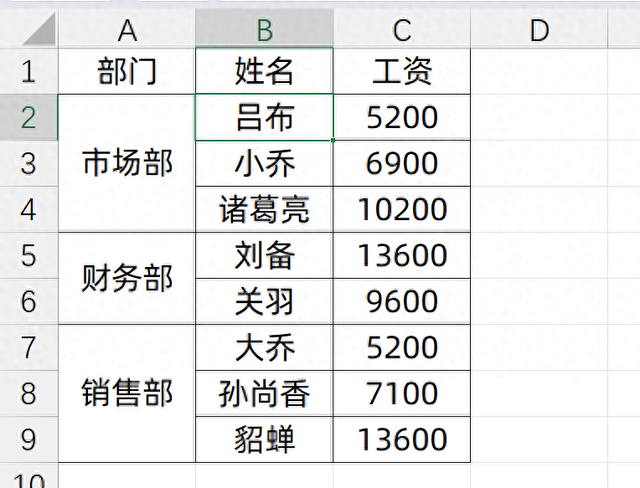 1、合并单元格快速拆分
1、合并单元格快速拆分如果我们想拆分掉A列的合并单元格
我们可以在D2单元格中使用公式:
=IF(A2="",D1,A2)
如果它为空白时候,返回D列的上一个单元格,否则返回A列原来的数据
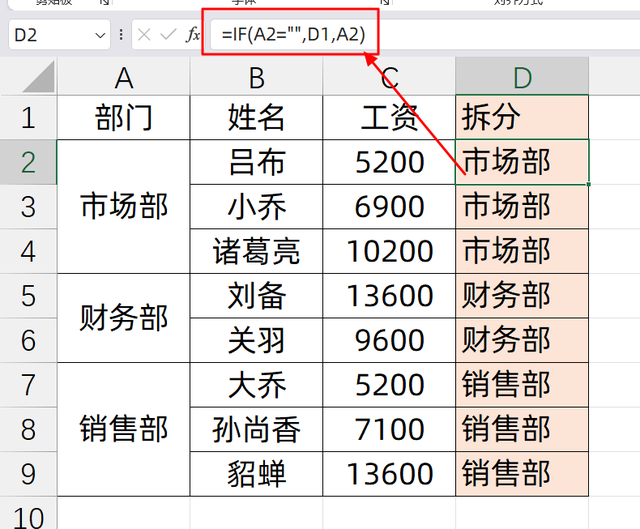
A2:A4合并单元格的内容是市场部,A2里面有数据,A3和A4都为空白
通过判断是否为空白,来返回上一次的结果,就可以全部还原了
2、合并单元格求和首先,我们使用格式刷,将合并单元格的样式,刷到D2,从而呈现一样的样式
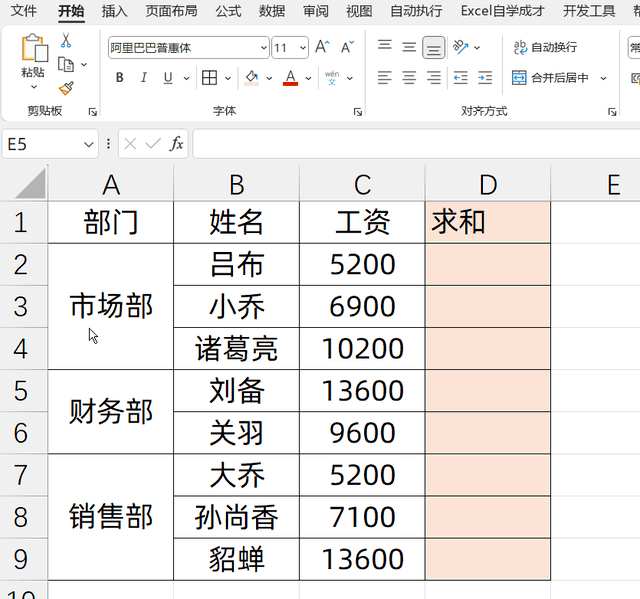
然后我们选中所有的合并单元格区域,在公式编辑栏中输入公式:
=SUM(C2:C9)-SUM(D3:D9)
输入完公式按CTRL+回车键

这样就得到了结果:
 3、合并单元格计数
3、合并单元格计数如果我们想对合并单元格内容中有多少条数据进行计数
那同样的操作,先选中合并单元格数据区域D2:D9单元格
输入在公式编辑栏中输入公式:
=COUNTA(C2:C9)-SUM(D3:D9)
最后按CTRL+回车,得到所有的结果,操作动图如下所示:
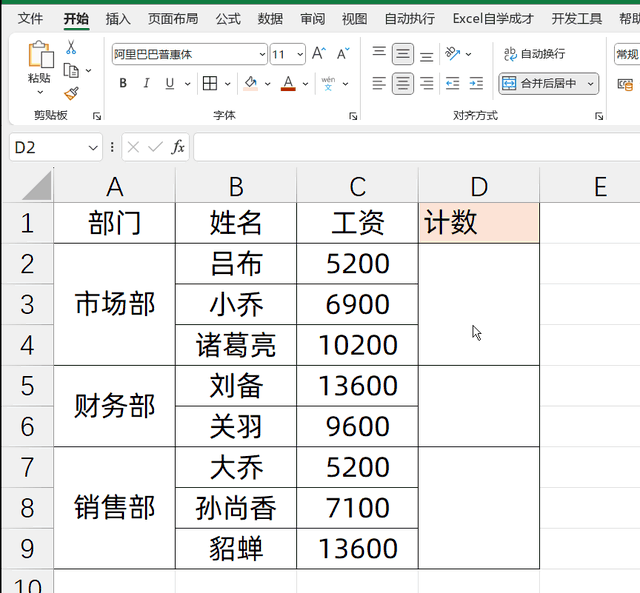
关于这几个小技巧,你学会了么?动手试试吧!
